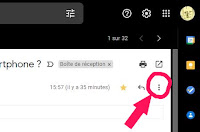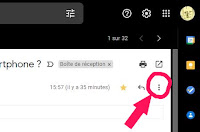Je vous donne dans cet article
4 raisons et
4 moyens de nettoyer vos emails de votre messagerie sans tarder et
4 méthodes de sélection pour faciliter le traitement par lots d'emails.
Vous rentrez de vacances ou d'une période pendant laquelle vous avez laissé votre messagerie à l'abandon.
C'est naturel d'oublier de faire le ménage dans votre messagerie.
Comment s'y retrouver maintenant avec l'accumulation de tous ces courriels !
Les supprimer et les trier un par un ?
Je voudrais vous épargner un tel supplice en vous donnant 4 raisons de ne pas attendre, 4 façons de le faire et 4 astuces pour sélectionner habilement dans un lot de mails ceux qui sont concernés.
Pas envie de nettoyer, trier et ranger vos mails ?
Je comprends que vous n'avez pas envie de vous ennuyer avec cette tâche rébarbative !
Chez vous, si le ménage n'est pas fait, cela se voit. Votre boite mail, personne ne la voit.
Laisser les mails s'accumuler c'est plus naturel et facile.
Mais...
Vous connaissez la formation des congères de neige ?
 |
| Congères de neige |
C'est l'action du vent ou d'un chasse-neige qui en repoussant la neige qui s'accumule progressivement avec pour résultat, une énorme vague, un amas infranchissable.
Vous voyez l'analogie ?
En laissant les mails s'accumuler, vous allez vous retrouver devant un amas impressionnant et décourageant.
La couche de neige est facile à évacuer au fur et à mesure qu'elle tombe, mais devenue congère la barrière devient très problématique.
4 raisons de nettoyer votre messagerie :
1ère raison - Les mails consomment de l'énergie et utilisent des équipements. Les mails inutiles gâchent cette énergie et la disponibilité des équipements.
Consommation exagérée par certains, mais quand elle est multipliée par un grand nombre, elle représente un énorme gâchis qu'on peut et qu'on doit éviter.
2e raison - L'accumulation de mails va, un jour ou l'autre, saturer et bloquer votre messagerie
Vous avez dû connaître comme moi des correspondants qui ne pouvaient plus recevoir de messages, car leur boite mail était pleine.
Dans ces situations extrêmes, il est difficile de prendre les bonnes mesures.
Autant ne pas attendre d'en arriver là !
3e raison - Le désordre dans votre messagerie vous empêche de bien l'utiliser
- vous ne retrouvez plus vos mails ?
- vous les perdez ?
- vous vous sentez obligés de les classer dans des dossiers de plus en plus nombreux ?
- vous ne les retrouvez plus quand vous en avez besoin ?
Bref, vous ne pouvez plus compter sur votre messagerie.
C'est grave puisque les mails sont aujourd'hui le principal moyen de communication.
4e raison - En ne suivant pas bien vos mails, vous risquez d'avoir des problèmes de sécurité
Comment repérer les spams et les mails d'escrocs si vous ne suivez pas vos mails régulièrement ?
Confondre les spams avec les autres mails est fréquent et vous allez rater, perdre, supprimer des mails importants par erreur.
Dans le fatras et le désordre, vous allez laisser des mails de pirates infecter votre boite mail, ouvrir à tort des pièces jointes qui risquent de bloquer votre ordinateur, exiger une rançon et voler vos données personnelles.
Pour résumer :
- votre boite mail devient difficile à utiliser et peut même se bloquer
- vous risquez la paralysie de votre ordinateur, les vols de données et d'argent
- quel temps gâché !
- risques de communications ratées,
- occasions perdues dans les mails qui sont égarés
Alors, vous êtes décidé ?
Mais dans ce "sac de nœuds", comment s'y prendre ? Ce n'est pas si simple que cela
Je vais vous montrer comment vous y prendre.
4 moyens de nettoyer votre boite mail Gmail avec les filtres (c'est aussi valable pour les autres messageries) :
1er moyen de filtrage - supprimez les mails les plus simples à identifier
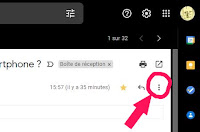
Les expéditeurs de courriels en masse sont faciles à retrouver :
- les abonnements à une lettre d'information dont vous n'avez pas d'intérêt à garder les envois (😓 sauf les miens 😊... encore que ce soit toujours bien de regarder devant soi)
- les expéditeurs envahissants
- les sujets dont vous avez perdu l'intérêt
Passez à l'action :
- ouvrez l'application Gmail
- sélectionnez et ouvrez un des mails représentatifs de la série à purger
- cliquez sur les 3 petits points verticaux en haut et à droite du mail
- cliquez sur "Filtrez les messages similaires"
Le formulaire suivant va sélectionner la principale caractéristique du mail en notant dans la barre de recherche "from: xxxxxxx" avec l'
adresse de l'expéditeur du mail.
Cette même adresse apparaît dans le formulaire à la mention "De : ...".
- validez en cliquant sur "Rechercher"
- tous les mails ayant cette caractéristique s'affichent alors
Cette liste de mails plus ou moins longue va vous permettre de travailler par lots, en gagnant du temps, tout en restant rigoureux et précis.
2e moyen de filtrage pour diminuer le volume de votre messagerie
C'est la méthode de filtrage à utiliser dès que vous êtes victime de saturation mémoire ou que vous la craignez
Pour alléger la mémoire, pas de secret, il faut chercher et supprimer les mails les plus lourds, c'est-à-dire qui contiennent les pièces jointes les plus volumineuses.
Vous allez utiliser la barre de recherche que vous connaissez au-dessus, au milieu de votre messagerie.
Mais vous allez activer les critères de recherche avancée en cliquant sur l'icône avec 3 petits curseurs tout à droite de la barre de recherche.
Dans le formulaire qui s'ouvre, vous retrouvez l'endroit à renseigner pour que les mails d'une "Taille supérieure à ........ " soient filtrés.
En indiquant 1 à plusieurs Mo, les mails contenants des pièces jointes avec des documents lourds, des musiques, des photos, des films vont apparaitre.
À vous de sélectionner ceux que vous voulez supprimer comme expliqué plus loin dans le chapitre : "4 tours de main pour sélectionner efficacement les mails à effacer".
Combien de mégaoctets saisir ?
Vous n'aurez pas les mêmes réponses en fonction du nombre saisi.
Quel est le "bon" nombre ?
Je vous conseillerai de procéder par tranches :
- en commençant par les messages de plus de 10 Mo en filtrant ainsi les vidéos volumineuses
- puis 7 Mo,
- 5 Mo,
- 2 Mo
Vérifiez le contenu de ces pièces jointes pour pouvoir les sauvegarder si elles ont de l'intérêt, avant de supprimer chaque mail voir plus loin : "4 tours de main pour sélectionner efficacement les mails à effacer".
3e moyen de filtrage pour sélectionner les mails anciens ou d'une période précise
Dans le même formulaire que nous avons vu précédemment, vous pouvez inscrire la date avant laquelle tous les mails apparaitront.
Le formulaire propose deux choix :
"Plages de dates .... " "jour/mois/année".
Pas évident, au premier abord, de comprendre de quoi il s'agit pour chacun de ces deux paramètres
Commençons par la partie à droite de la ligne au bout de laquelle se situe le symbole d'un calendrier.
En cliquant sur l'espace libre, vous faites apparaître l'agenda.
Vous sélectionnez ainsi votre recherche en ciblant le centre chronologique des mails concernés. C'est-à-dire, le milieu des dates sélectionnées.
Ensuite, vous allez définir la durée de la période avant et après la date sélectionnée pour que vos mails apparaîssent entre ces deux dates.
C'est-à-dire combien de jour(s), semaine(s), mois, ou un an, avant et après la date sélectionnée.
N'effacez pas aveuglément tous les messages de cette période. Sélectionnez-les comme expliqué dans le chapitre ci-dessous : "4 tours de main pour sélectionner efficacement les mails à effacer".
4e moyen de filtrage pour sélectionner les mails particuliers
Des cases à cocher supplémentaires
Des options supplémentaires sont ajoutées à votre sélection principale.
Par exemple, la sélection par dates peut être combinée avec le choix : "Contenant une pièce jointe" ou/et le choix : "Ne pas inclure les chats".
Des onglets spécifiques peuvent être utilisés
Gmail possède des fonctions de tri automatique par catégories.
Je n'en suis pas particulièrement fan.
Mais je suis sûr que, depuis mes essais, ces fonctions se sont perfectionnées et vous pouvez toujours la tester.
Peut-être vous conviendront-elles plus qu'à moi.
Pour ajouter ou supprimer les onglets de catégories :
- dans Gmail
- cliquez sur la petite roue dentée en haut et à droite
- cliquez sur "Voir tous les paramètres"
- dans l'onglet "Boite de réception" sélectionner "Par défaut"
- dans le paragraphe "Catégories, cochez les onglets à afficher
Nota : vous pourrez, en plus des déplacements automatiques, changer vous-même l'emplacement de mails d'une catégorie à l'autre.
Les mails identifiés par Gmail comme promotionnels seront regroupés automatiquement dans l'onglet "Promotions".
Et là, encore une fois, n'effacez pas tout sans examen préalable et sans sélectionner en connaissance de cause.
C'est ce que nous allons voir maintenant :
4 tours de main pour sélectionner efficacement les mails à effacer
Par efficacement, je veux dire : ne les sélectionnez pas un par !
Apprenez à utiliser de façon complémentaire ces différentes méthodes de sélection :
1ère sélection de tout le lot sans exception
C'est toute la liste que vous voulez traiter (supprimer -envoyer à la corbeille-, par exemple)
- cliquez sur le petit carré au-dessus de la liste
- tous les mails du lot sont sélectionnés
- ils peuvent être effacés
- en cas d'erreur,
- cliquez dans la "Corbeille" (colonne de gauche)
- appliquez la même méthode de sélection des mails à récupérer
- cliquez sur l'icône représentant un dossier avec une flèche "Déplacer vers"
- sélectionner "Boite de réception"
2e sélection de tout le lot avec exceptions
Vous voulez sélectionner toute la liste sauf quelques exceptions :
- procédez de la même façon que ci-dessus
- puis cliquez dans les carrés de sélection des mails à exclure
- en cas d'erreur :
- reprenez la même procédure en cliquant de nouveau sur le carré de sélection général tout en haut
3e sélection partielle continue
Vous voulez ne retenir qu'une partie de la liste :
- reprenez la liste des mails à traiter
- cliquez le carré de sélection du premier mail à sélectionner (pas forcément le premier de votre liste !) en maintenant la touche majuscule enfoncée
- cliquez le dernier mail de votre sélection en continuant à maintenir la touche majuscule enfoncée
- la suite partielle continue de mails est sélectionnée
4e sélection partielle discontinue
Vous voulez sélectionner des mails éparpillés dans votre liste pour leur appliquer le même traitement
- reprenez la liste des mails à traiter
- cliquez le carré de sélection de chaque mail à sélectionner en maintenant la touche CTRL (Contrôle) enfoncée
- continuez à cliquer en sélectionnant tous les mails choisis toujours en maintenant la touche CTRL enfoncée
- la suite partielle discontinue de mails est sélectionnée
→ Ensuite, attention à ne pas rester "coincé" par votre filtre !
Vous avez utilisé un filtre, vous avez effectué les sélections nécessaires, appliqué les traitements voulus et vous voulez continuer à utiliser votre messagerie qui semble bloquée !
Mais qu'est-ce qui se passe ?
Je me suis fait moi aussi piéger plus d'une fois et je préfère donc vous mettre en garde pour vous éviter perte de temps et énervements.
C'est simple, mais on n'y pense pas : le filtre que vous avez configuré est resté activé.
Et c'est lui qui vous bloque.
Pour en sortir, il suffit donc d'effacer le contenu du filtre dans la barre de recherche et/ou dans le formulaire de recherche. Le filtre sera neutralisé et le fonctionnement de votre boite Gmail redeviendra normal.
En conclusion :
J'espère que ces 4 motivations, 4 méthodes et 4 astuces vous aideront autant qu'ils ont aidé ceux que j'ai dépannés, alors que leur messagerie était paralysée ou handicapée.
Ils avaient attendu trop tard.
Ils ne savaient pas.
Ils ne pensaient pas que cela allait leur arriver.
Ma dernière confidence : personnellement, je ne nettoie plus ma boite mail, cela se fait tout seul chaque jour
Je vous explique ce nettoyage, car je crains que vous arriviez à cette extrémité comme malheureusement beaucoup d'autres personnes auprès desquelles j'ai dû jouer les sauveteurs.
Mais, une fois qu'un bon nettoyage est fait, une fois que votre messagerie est "à niveau", vous n'avez plus qu'à mettre en place rapidement les routines qui vous feront gagner un temps fou en maintenant votre boite mail propre, facile et agréable à utiliser.
En cliquant sur le mot clé "Gmail", dans la colonne droit de mon blog, vous retrouverez les articles qui vous permettront d'utiliser encore mieux votre messagerie.
Donnez-moi de vos nouvelles (en particulier des nouvelles de l'état de santé de votre messagerie), c'est toujours l'outil numéro 1 de toutes les communications, relations sociales et individuelles.
Je vous aiderais avec grand plaisir.
À bientôt.
Pierre